Outils et astuces pour transcrire des vidéos plus rapidement et plus facilement
Publié: 2018-05-29La transcription audio - le processus de conversion de la parole enregistrée en texte - n'est pas le sujet le plus glamour. Mais il existe de nombreuses bonnes raisons de transcrire des vidéos. Voici quelques-uns d'entre eux:
- Les transcriptions sont facilement indexables par les moteurs de recherche, ce qui augmente vos chances de vous classer pour les mots-clés à longue traine.
- L'ajout d'une transcription sous votre contenu vidéo le rend plus partageable, en particulier en combinaison avec des plugins click-to-tweet.
- Beaucoup de gens préfèrent scanner un résumé du contenu vidéo avant de décider de le regarder ou non.
Outre les avantages axés sur le marketing, l'une des meilleures raisons de transcrire des vidéos est de rendre votre contenu accessible à tous vos utilisateurs, y compris les personnes qui ne peuvent pas entendre l'audio ou voir la vidéo.
La publication d'une transcription à côté d'une vidéo à tête parlante, par exemple, permet aux utilisateurs handicapés de lire le texte ou de l'écouter à l'aide de la technologie de lecture d'écran. Les transcriptions peuvent également être converties en légendes ou sous-titres et synchronisées avec la vidéo pour une expérience utilisateur encore meilleure.
L'inconvénient de transcrire des vidéos vous-même est que cela peut être un processus long et fastidieux, réduisant le temps qui pourrait autrement être consacré à la création.
Je vais donc partager quelques-uns de mes outils et astuces préférés pour une transcription plus rapide que j'ai appris dans mon travail de transcripteur professionnel. Les outils couverts ici vont de la gratuité à moins de 100 USD, et ils peuvent considérablement améliorer votre vitesse de transcription, vous faisant gagner des heures de temps.
Outils pour augmenter la productivité de la transcription
Même avec un cours accéléré sur la dactylographie et beaucoup de pratique, vous ne pourrez peut-être jamais atteindre des vitesses de frappe professionnelles de plus de 80 mots par minute. Mais avec l'aide de la technologie, vous pouvez augmenter "artificiellement" votre vitesse de frappe - dans certains cas plusieurs fois.
Voici cinq outils que vous pouvez utiliser pour ce faire :
1. Logiciel de transcription
Si vous transcrivez vous-même des vidéos, vous devrez au moins installer un logiciel de transcription spécial pour activer la lecture audio en utilisant uniquement votre clavier ou une pédale. Cela élimine la frustration d'utiliser constamment votre souris pour démarrer et arrêter l'audio.
Les programmes de transcription suivants ont des versions gratuites limitées avec des mises à niveau à prix abordable :
- Express Scribe de NCH Software (Mac ou PC)
- InqScribe (Mac ou PC)
- Le transcripteur FTW (PC)
2. Pédale de transcription
L'utilisation d'une pédale pour contrôler la lecture est le moyen le plus simple et le plus rapide d'augmenter l'efficacité de votre transcription. J'ai entendu plusieurs personnes, initialement sceptiques, dire qu'elles ne savent pas comment elles ont réussi à transcrire sans.
Les pédales prennent en charge la lecture audio sans l'utilisation d'une souris, éliminant ainsi le besoin d'effectuer plusieurs tâches avec vos doigts lors de la transcription. De nombreuses pédales d'aujourd'hui, comme la populaire Infinity USB, sont plug and play, vous pouvez donc bénéficier immédiatement de l'augmentation de vitesse supplémentaire.
Si vous décidez de ne pas investir dans une pédale, vous pouvez configurer votre programme de transcription pour contrôler la lecture audio à l'aide du pavé numérique ou des touches de fonction, ce qui est toujours plus efficace que d'utiliser une souris.
3. Logiciel d'extension de mots
Les programmes d'extension de mots, tels que Instant Text de Textware Solutions et Shorthand for Windows d'OfficeSoft, sont un autre outil du métier pour les transcripteurs professionnels. Utilisés correctement, ils peuvent augmenter votre vitesse de frappe d'environ 30 %.
Les extenseurs de mots vous permettent de définir votre propre raccourci de texte pour les mots et les phrases couramment utilisés, éliminant ainsi des tonnes de frappes. Par exemple, vous pouvez dire au programme d'étendre "tsm" à "merci beaucoup".
Si vous ne voulez pas payer pour un programme d'extension de mots, vous pouvez également utiliser la fonction de correction automatique de votre ordinateur pour obtenir le même résultat - cela fonctionne de la même manière, mais avec moins de fonctionnalités.
4. Casque antibruit
Si vous transcrivez dans un environnement avec des niveaux élevés de bruit blanc, une paire d'écouteurs antibruit, comme Bose QuietComfort ou le Sony WH-1000XM2, peut faire des merveilles pour votre productivité (et votre santé mentale).
5. Logiciel de reconnaissance vocale
Si vous constatez que vos doigts se fatiguent pendant de longues sessions de frappe, essayez la technique de "dictée en écho" en re-dictant l'audio et en laissant un programme VR faire le travail de frappe.
Bien qu'il existe des fonctionnalités de reconnaissance vocale intégrées pour PC et Mac, j'ai eu le plus de succès avec Dragon NaturallySpeaking. Vous pouvez demander au logiciel de numériser des documents spécifiques pour apprendre le jargon et les orthographes non conventionnelles que vous utilisez souvent.
La dernière version de Dragon, v15, coûte 300 $. J'ai utilisé plusieurs versions, et tout à partir de la version 11 fonctionne bien. Donc, si vous souhaitez vous familiariser avec la transcription d'écho, envisagez d'obtenir une version antérieure du programme pour plus de 50 $. (Assurez-vous de vérifier la compatibilité avec votre configuration actuelle.)

Conseils pour transcrire plus rapidement
De bons outils peuvent rendre votre travail beaucoup plus facile, mais une bonne technique est tout aussi importante. Voici quelques conseils rapides pour améliorer encore l'efficacité de votre transcription.
Améliorez la qualité audio.
Si vous savez ce que vous faites, vous pouvez affiner la qualité audio à l'aide d'un programme d'édition audio comme Audacity ou WavePad avant de l'importer dans votre logiciel de transcription.
Cela dit, vous n'avez pas besoin d'être un assistant audio pour améliorer la qualité audio de vos vidéos : certains programmes de transcription sont livrés avec des fonctionnalités conçues pour faire exactement cela. Par exemple, pour accéder aux fonctions d'amélioration audio dans Express Scribe, accédez à Fichier > Processus audio spéciaux. 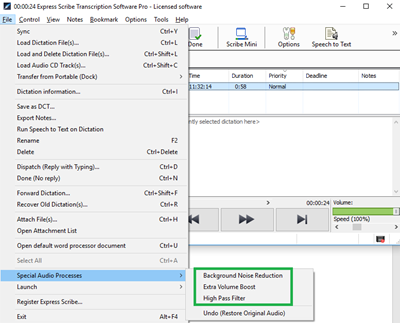
Les trois options sont :
- Réduction du bruit de fond. Cette fonctionnalité fonctionne en éliminant le son en dessous d'un certain seuil de volume. C'est utile lorsque le bruit de fond est plus faible que les haut-parleurs.
- Augmentation supplémentaire du volume. Ce réglage augmente le volume de 10 %. Cette fonctionnalité est pratique lorsque vous avez maximisé les commandes de volume de votre ordinateur et que vous avez encore du mal à entendre le son.
- Filtre passe-haut. Ce paramètre est similaire en fonctionnalité à la réduction du bruit de fond, mais au lieu de différencier les sons par un seuil de volume, il différencie par hauteur, filtrant les fréquences inférieures à 450 Hz. Expérimentez avec cette fonctionnalité sur des fichiers au son « boueux », lorsque le bruit de fond est en concurrence avec les haut-parleurs.
Insérez facilement des horodatages.
Il peut arriver que vous deviez noter la position temporelle actuelle dans une vidéo afin de pouvoir revenir en arrière et la revoir plus tard. Pour ce faire, vous pouvez insérer une balise de code temporel dans la transcription, telle que [?? 00:07:02]. Taper manuellement de nombreux horodatages est un problème, mais heureusement, il existe un moyen plus simple.
À l'aide de la fonction de code temporel de votre programme de transcription, vous pouvez copier la position audio actuelle dans le presse-papiers et l'insérer à l'aide d'un raccourci clavier. Puisque j'utilise Express Scribe, je l'utiliserai comme exemple ici, mais vous pouvez le faire avec n'importe quel bon programme de transcription.
Accédez à Options > Raccourcis clavier à l'échelle du système. Cliquez sur "Ajouter". Dans le menu déroulant Commande, choisissez "Copier l'heure". 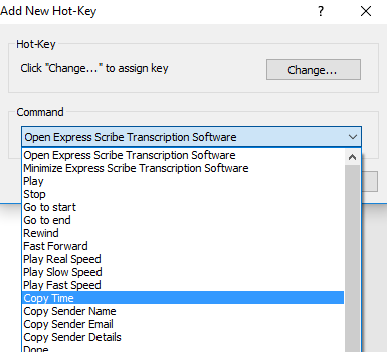
Cliquez sur "Modifier" et attribuez au programme une touche ou une combinaison de touches de votre choix, comme l'une des touches de fonction.
Maintenant, chaque fois que vous appuyez sur la touche attribuée, Express Scribe notera votre emplacement horaire actuel dans le fichier (par exemple, 00:07:02) et le copiera dans le presse-papiers.
Ensuite, chaque fois que vous souhaitez coller l'horodatage copié dans votre document, utilisez le raccourci clavier Ctrl + V.
Utilisez la correction automatique pour transcrire les étiquettes des locuteurs.
La saisie répétitive d'étiquettes de haut-parleurs peut être un cauchemar dans les fichiers vidéo avec plusieurs haut-parleurs et beaucoup de dialogue. À l'aide de la fonction de correction automatique intégrée du programme de traitement de texte de votre PC ou de votre Mac, vous pouvez insérer automatiquement des étiquettes de haut-parleur génériques, telles que les balises Speaker 1 : et Speaker 2 :.
Voici comment procéder dans Word 2016 :
Accédez à Fichier > Options > Vérification. Cliquez sur "Options de correction automatique". 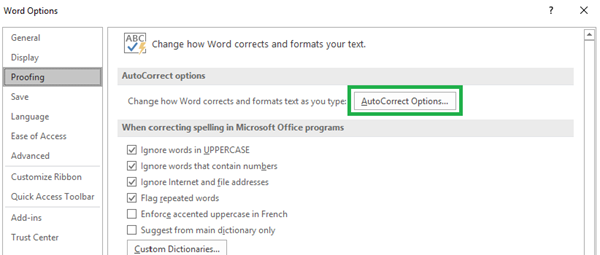
Dans l'onglet Correction automatique, la case "Remplacer le texte au cours de la frappe" doit être cochée. Ici, vous pouvez saisir du texte abrégé, qui sera remplacé par le texte de votre choix chaque fois que vous appuyez sur espace ou tabulation. Cliquez sur "Ajouter", puis cliquez sur "OK".
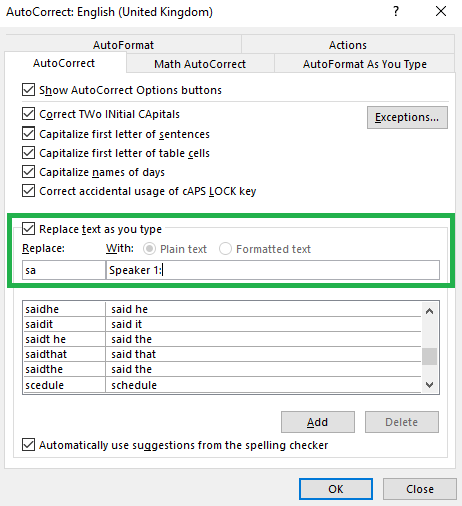
Dans l'exemple ci-dessus, j'ai défini le raccourci clavier sur "sa". (J'ai utilisé "sa" parce que ça me fait du bien, mais vous pouvez utiliser n'importe quelle combinaison de touches qui vous convient.) Maintenant, pour insérer une balise Speaker 1: dans la transcription, tout ce que j'ai à faire est de taper "sa" et d'appuyer sur languette. Je pourrais utiliser le raccourci "sq" pour un Speaker 2: tag, et ainsi de suite.
Cela ne prend que quelques minutes à configurer et cela vous évitera des milliers et des milliers de frappes inutiles pour les futures transcriptions vidéo.
En utilisant les outils et techniques ci-dessus, j'ai réussi à améliorer considérablement la vitesse de transcription des vidéos avec seulement une courte courbe d'apprentissage. J'espère que vous les trouverez utiles lorsqu'il s'agit de transcrire des vidéos, afin que vous ayez plus de temps pour vous concentrer sur la création de bonnes choses.
